视频地址:https://www.bilibili.com/blackboard/html5player.html?aid=710852200&as_wide=1
教程作者:rafy A(授权翻译)
优设字幕组:林家
交作业:#优设每日作业#
本次教程还是一如既往rafy A的神秘风格,在前行的绝壁发现神秘洞穴,你会选择继续还是后退呢,让我们来学习这种场景该如何合成吧~
如果你对PS还不是很熟悉的话,可以从基础知识树开始学习~

详细操作请看文章开头的视频教程演示。
新建文档,新建纯色填充图层
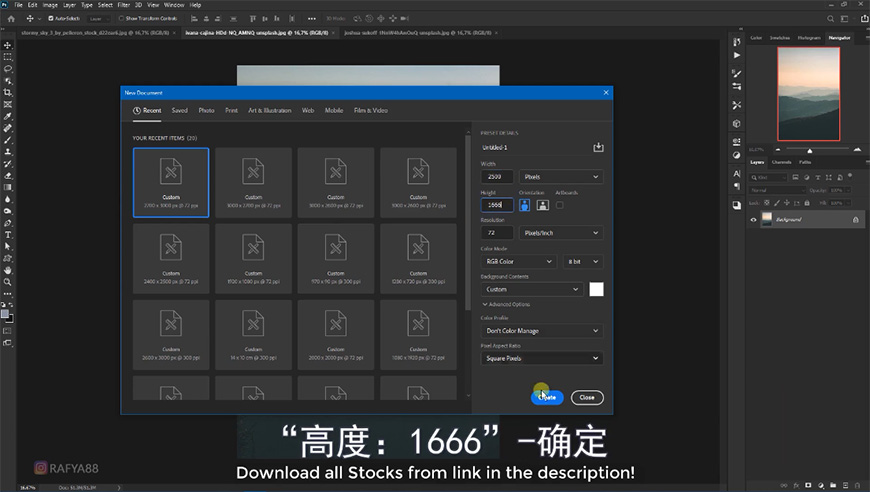
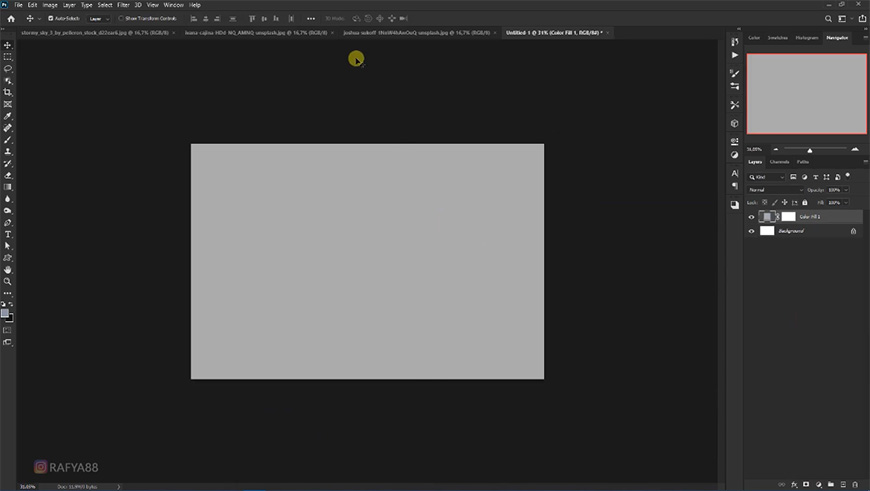
导入群山素材,在图层蒙版上拉出一个黑白渐变
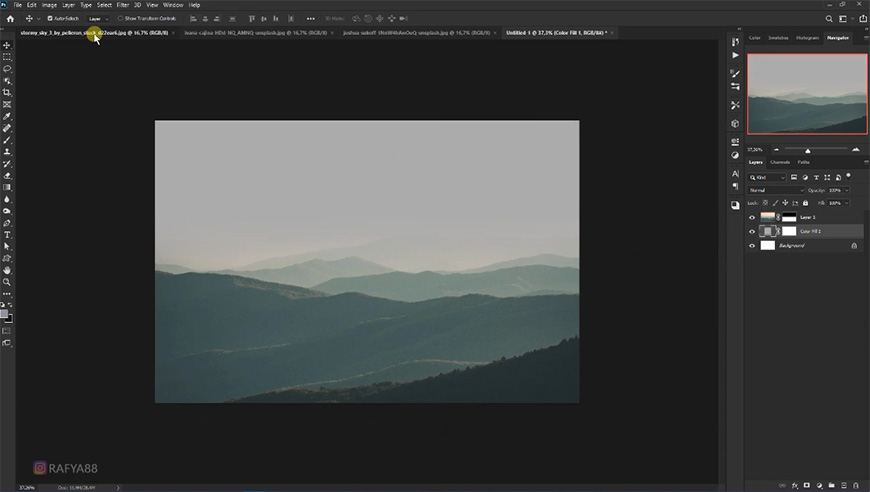
导入乌云素材进行拼接
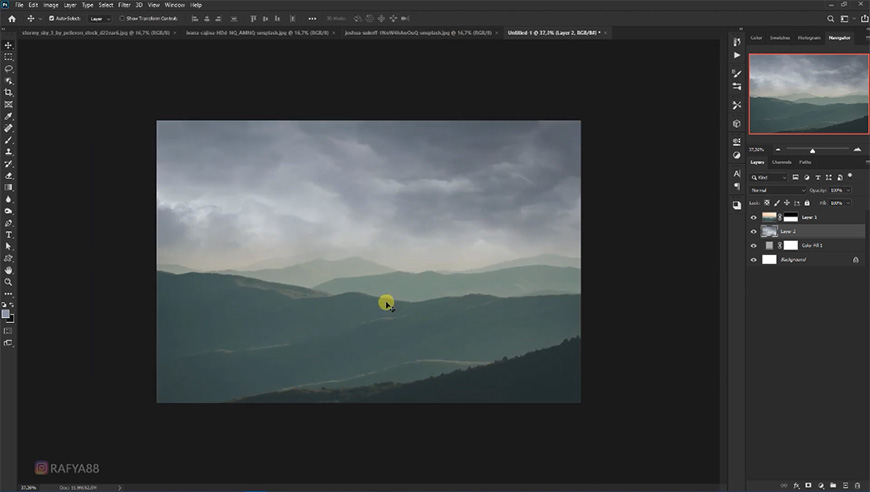
添加色彩平衡图层调整,将画面调至青蓝色
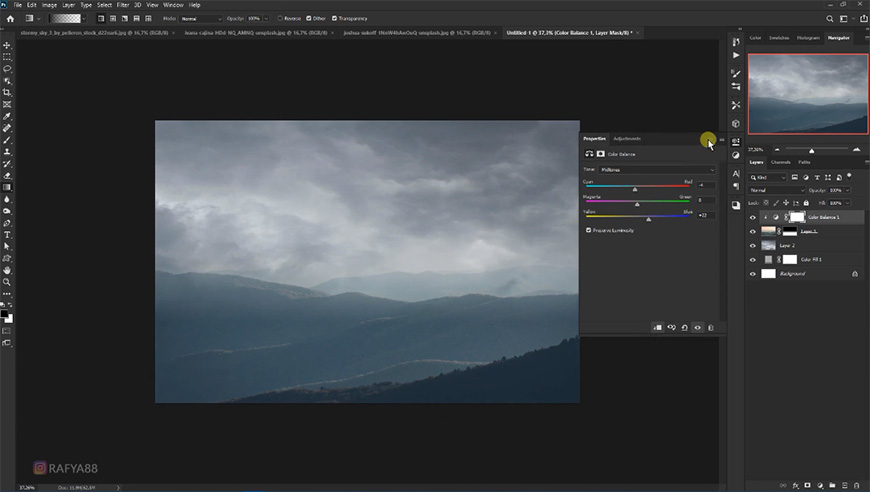
为乌云和群山图层添加高斯模糊,并给乌云添加色彩平衡
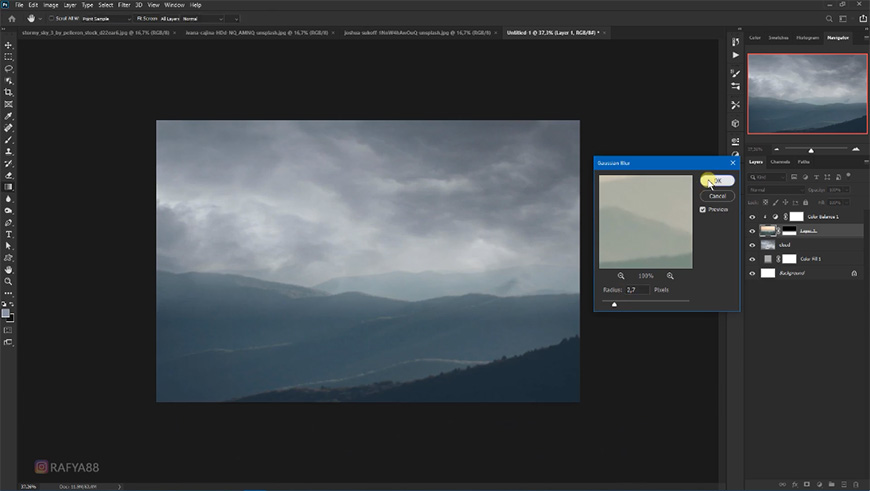
打开石拱素材,用钢笔抠出石拱,移入画布,并用修复画笔涂掉阴影
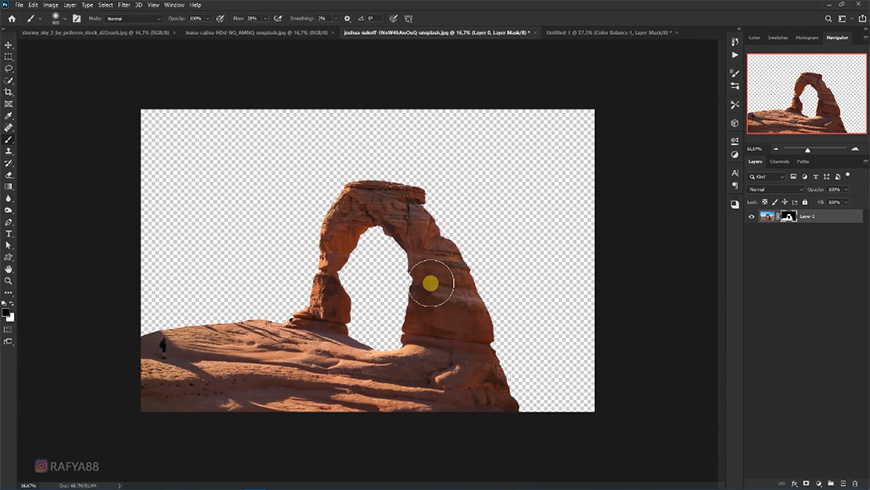
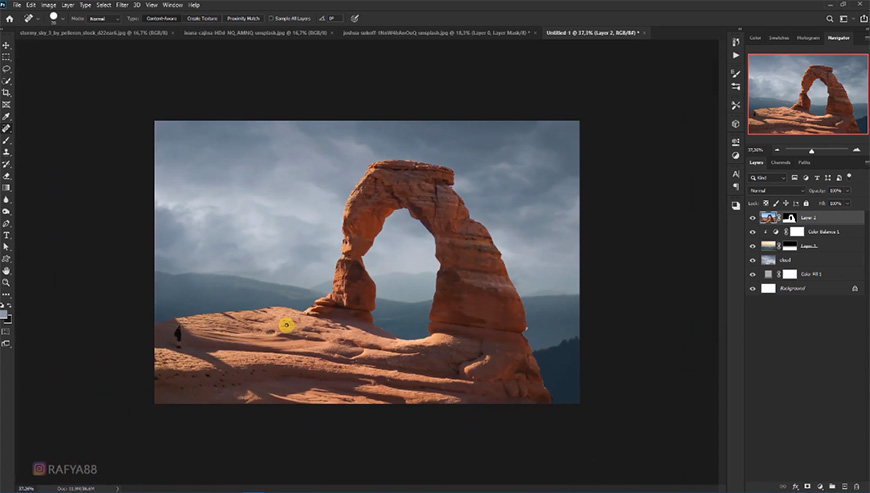
为石拱图层添加色阶、色相饱和度进行调整
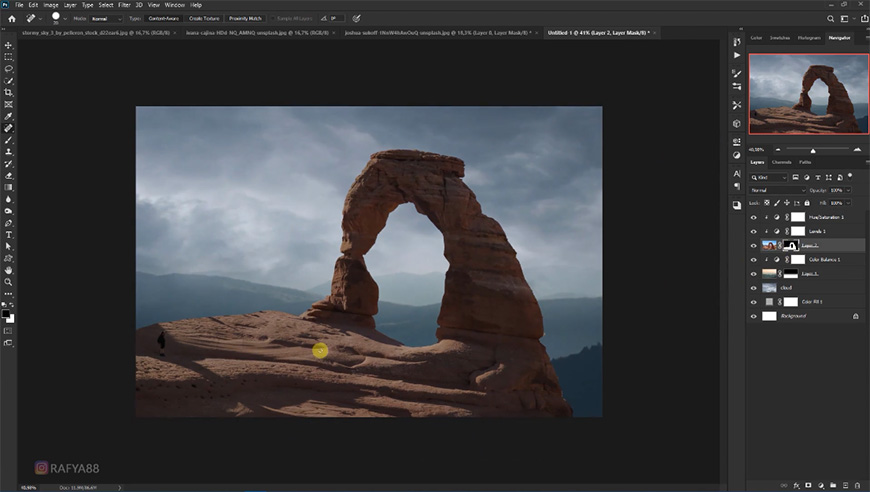
删除石拱左边部分
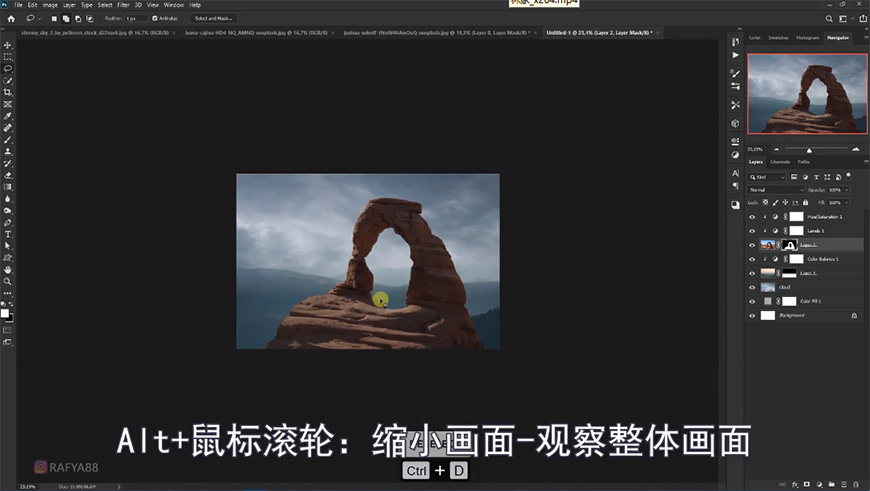
抠出石阶素材导入画面,添加蒙版擦除石阶周围的绿植
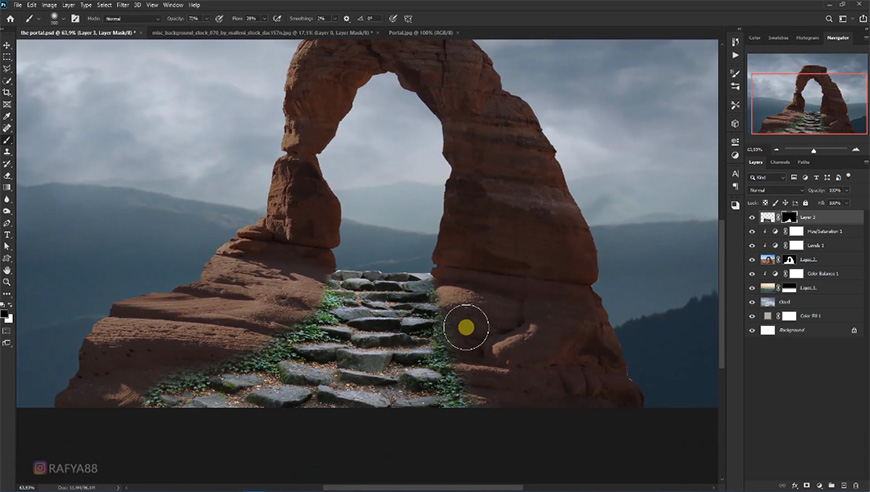
添加色相对比度及色阶调整图层,并添加蒙版进行相应调整
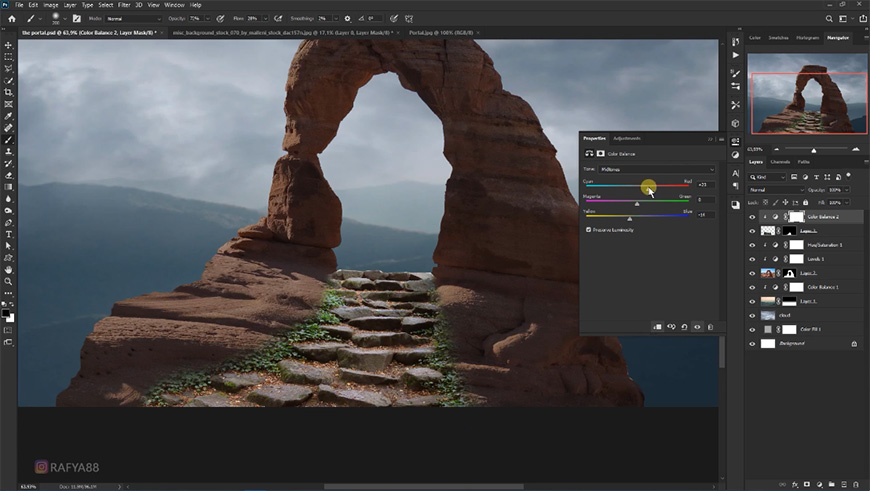
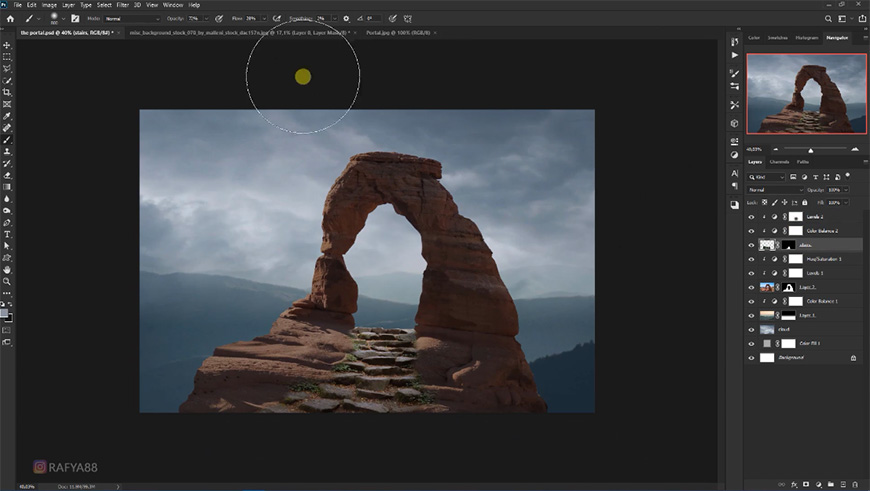
添加洞穴素材图,调整素材大小位置及图层位置,用套索工具删掉不需要的部分
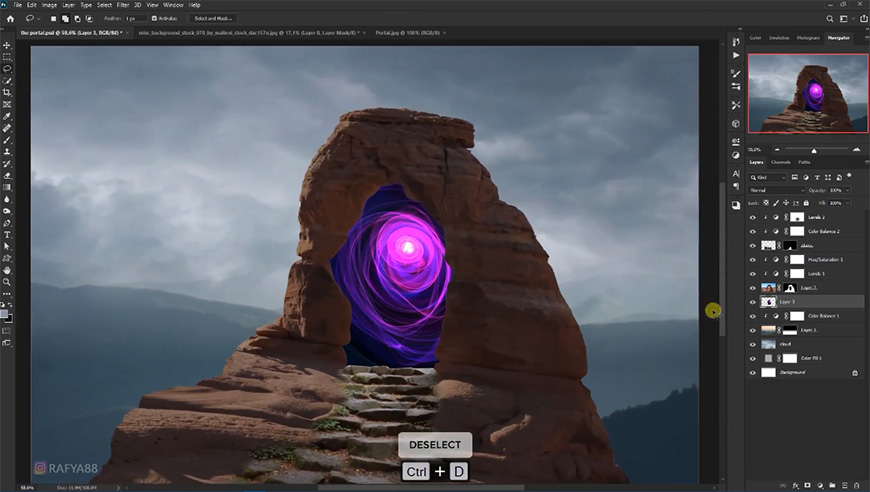
添加色相饱和度图层进行调整
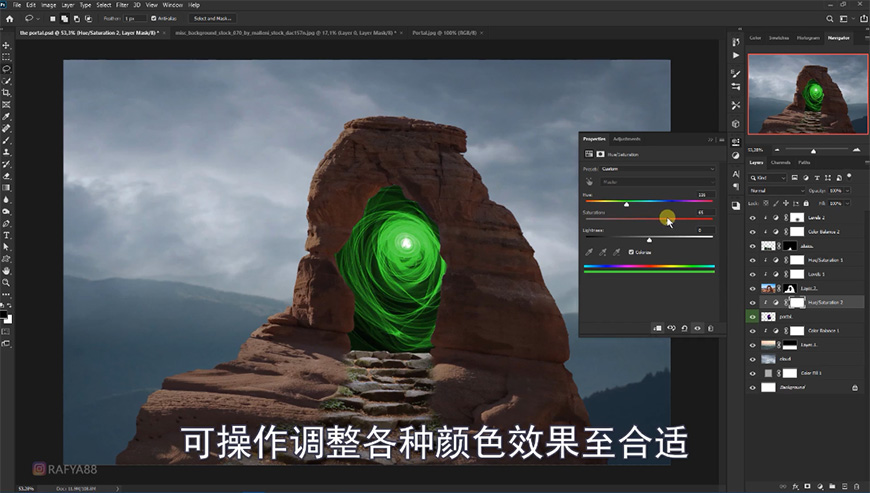
对石拱和石阶图层添加色彩平衡作为调整
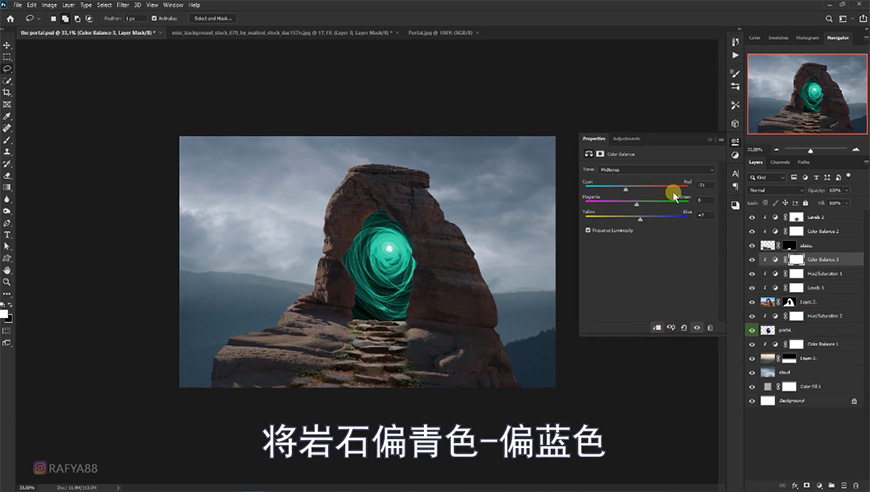
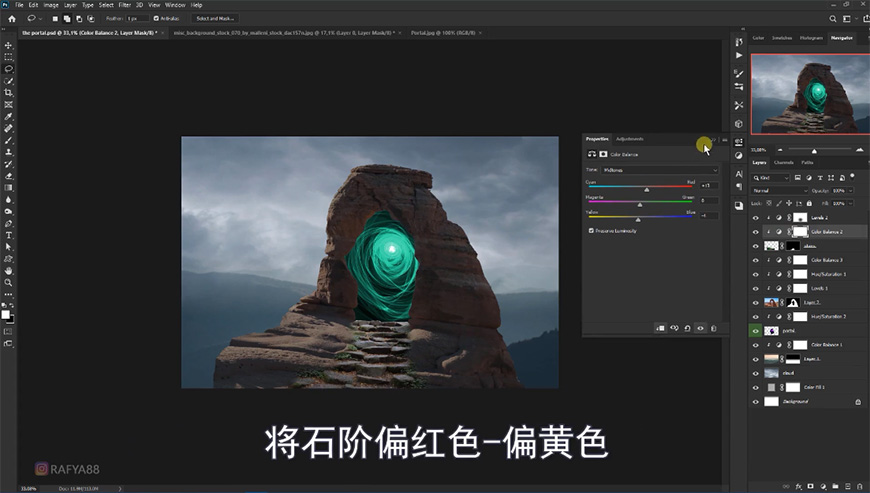
抠出人物素材导入画面
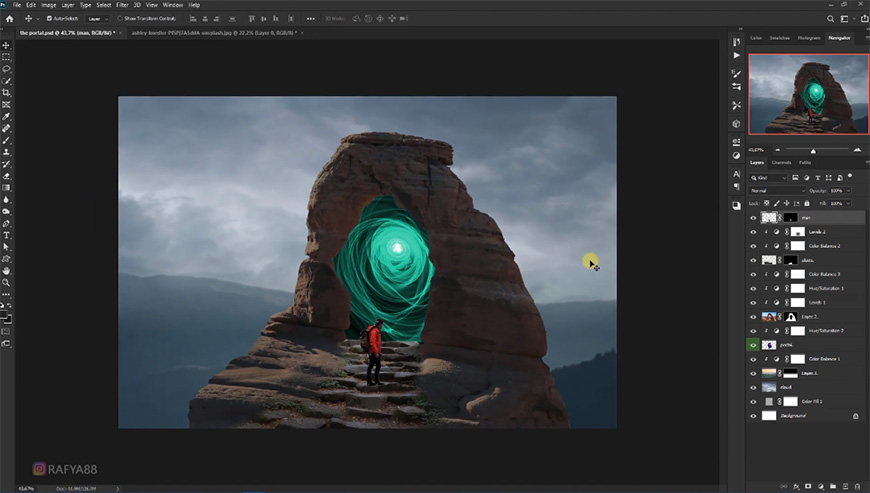
为石拱素材添加camera raw滤镜
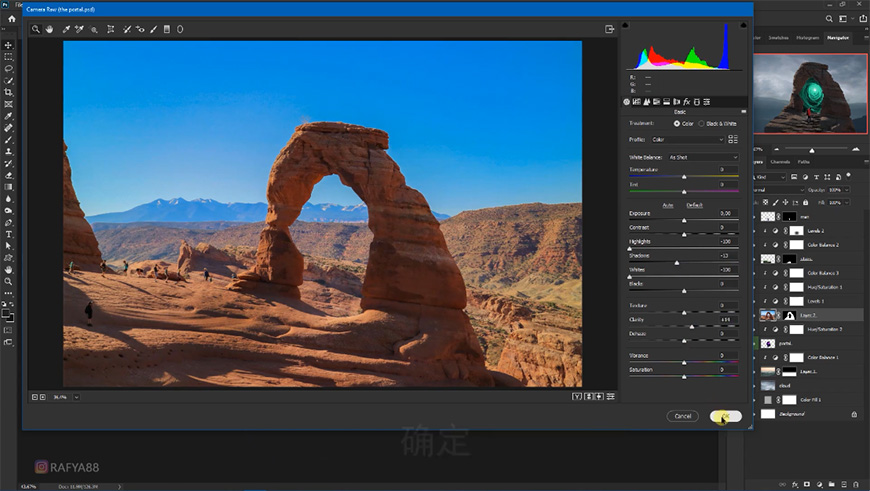
如果你对抠图还不是很熟悉的话,可以看看这些教程~
在石拱素材上方新建图层,用画笔涂出亮光,并修改图层模式及色相饱和度

调整洞穴的色相饱和度

选择石拱图层的蒙版,右键选择并遮住,进行调整

选择亮光图层上方新建图层,添加第二层亮光效果

选择最上方图层标为红色,在下方新建两个图层,添加绿色的环境光,分别调整两个图层的颜色模式

在最上方添加色阶和色相饱和度图层作为调整

为人物图层添加内阴影,右键创建图层,擦去人物底部的亮光
复制一层,添加剪切蒙版


对乌云图层添加色阶调整

对群山图层添加色阶及色彩平衡调整

新建图层,添加天空远处的亮光

导入使用过camera raw滤镜的岩石边缘图层,使用蒙版进行拼接

新建图层,压暗岩石暗部及添加环境光


复制人物图层进行自由变换并调整色相饱和度及添加滤镜,作为人物的投影,擦除不需要的投影

在最上方新建图层,调整画面的明暗部分

新建图层,添加洞穴周围的亮光

添加色阶、可选颜色及色彩平衡图层进行最终调色


来源:https://uiiiuiii.com/photoshop/1212257583.html
图文来源于网络,如有侵权请联系删除。
 百木园
百木园